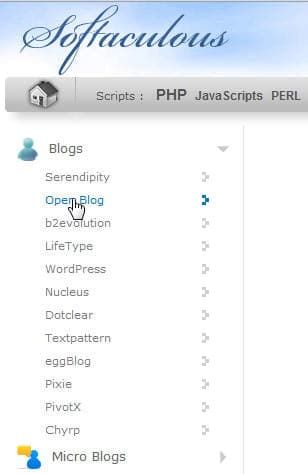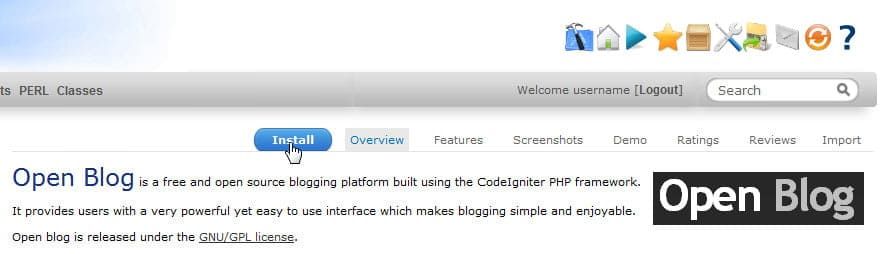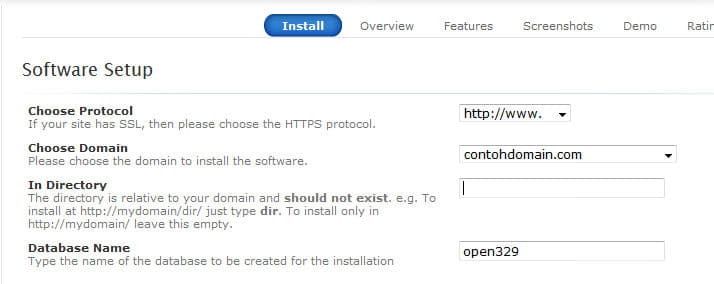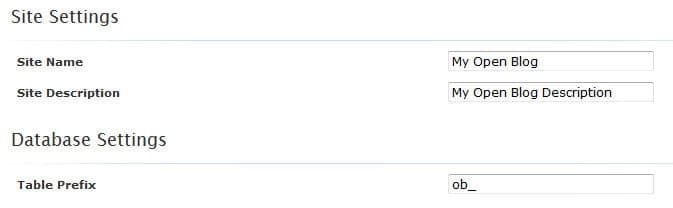Cara Menginstall Open Blog Melalui Softaculous
Fikri 5 Juli 2012
Open Blog adalah platform gratis dan open source blogging yang dibangun menggunakan kerangka CodeIgniter PHP. CMS ini menyediakan fitur menarik untuk pengguna namun mudah digunakan. Antarmuka yang ditawarkan dapat membuat para blogger bekerja secara singkat dan menyenangkan.
Berikut ini adalah cara Instalasi Open Blog menggunakan Softaculous Apps Installer di cPanel:
-
Silahkan login ke cpanel anda, http://contohdomain.com/cpanel atau http://contohdomain.com:2082
![Login cPanel]()
-
Klik Softaculous Apps Installer pada bagian SOFTWARE.
![Menu Softaculous Apps Installer]()
-
Pilih Blogs lalu klik Open Blog.
![CMS Open Blog]()
-
Kemudian klik Install untuk memproses installasi.
![Instal CMS Open Blog]()
- Pada bagian Software Setup
![Software Setup Open Blog]()
- Pada bagian Software Setup
-
Choose Protocol :
- http:// (Website Open Blog hanya bisa di buka dengan domain saja tanpa www (world wide web) misal: http://contohdomain.com) ;
- http://www. (Jika website Open Blog ingin bisa di buka dengan atau tanpa www misal : http://www.contohdomain.com )
-
Pada isian form in directory (kosongkan untuk menginstall di web root/ langsung pada domain anda).
-
Database Name : Isikan dengan nama database yang ingin di gunakan (maksimal 7 karakter).
- Pada bagian Site Settings dan Database Settings
![Site Settings Open Blog]()
- Pada bagian Site Settings dan Database Settings
-
Site Name : Isikan dengan nama website anda.
-
Site Description : Kutipan deskripsi website anda.
-
Table Prefix : Default
- Pada bagian Admin Account
![Admin Account Open Blog]()
- Pada bagian Admin Account
-
Admin Username : user administrator website anda.
-
Admin password : isikan password administrator website anda
-
Real Name : Isi default atau nama anda.
-
Admin Email : di isi dengan email anda, yang berfungsi untuk melakukan reset password pada saat anda lupa password administrator anda.
-
Setelah itu klik Install, tunggu proses hingga proses selesai.
-
Untuk masuk halaman Administrative URL http://contohdomain.com/index.php/user/login masukkan username dan password yang anda buat tadi.
-
Instalasi Open Blog melalui softaculous di cPanel selesai.
Jika ada pesan error:
The following errors were found :
The directory you typed already exists! Please type in another directory name.
Centang overwrite directory and file, lalu di coba untuk klik install lagi.
Jika ada pertanyaan tentang artikel Cara Menginstall Open Blog Melalui Softaculous, silahkan hubungi staf Indowebsite.